Como esta situación es más usual de lo que crees, a continuación te vamos a relacionar los 6 errores más usuales cuando estamos trabajando con Excel y como se pueden solucionar para ahorrarnos tiempo y stress buscando una solución:
Vemos la celda con ###### 
¿Por qué se presenta?
Esto sucede para celdas que almacenan números y la cantidad de dígitos que tiene el número es mayor al espacio que tiene el ancho de la columna. Por este motivo Excel muestra esta alerta para evitar truncar (cortar) los números y evitar errores de interpretación de las cifras.
Solución
Ampliamos el ancho de la columna, para esto vamos a la pestaña de inicio, luego seleccionamos el botón “Formato” y por último la opción “Autoajustar ancho de columna” como vemos a continuación: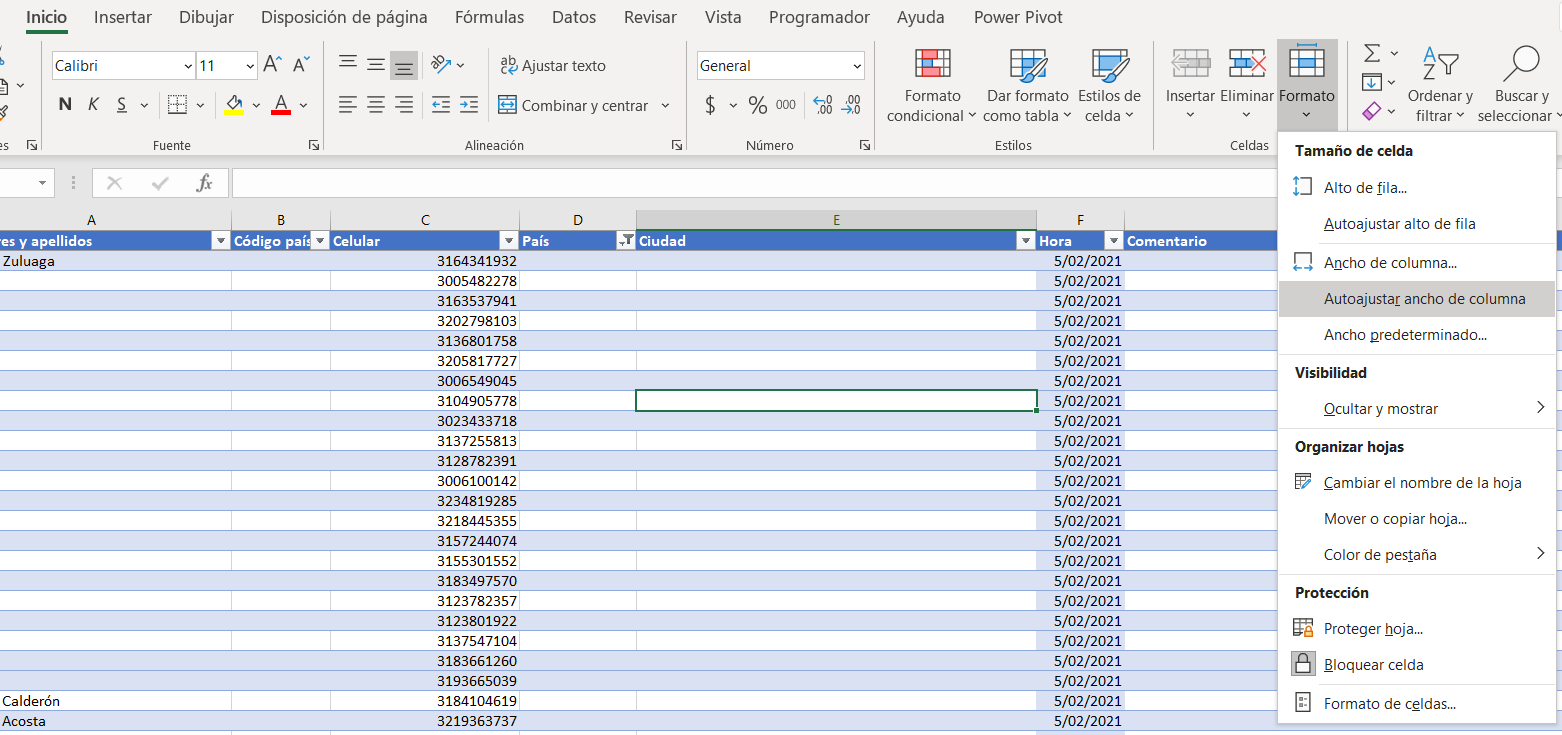
2. #¡VALOR!
Este error aparece cuando deseas hacer una operación matemática con valores no numéricos, por ejemplo palabras. Ya que si sumas 1 + PERRO no es posible obtener un valor matemático. Este error parece obvio pero en muchos casos no lo es porque podemos tener números almacenados como textos.
Solución
Empleamos la función valor para convertir un número almacenado como texto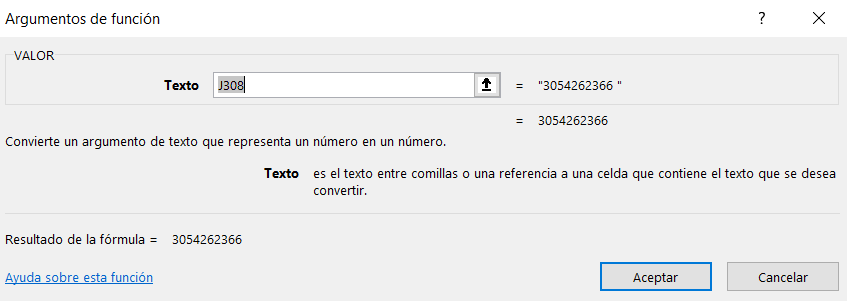
3. #¡DIV/0!
¿Por qué se presenta?
Este error se origina cuando estamos realizando una división y el número divisor (el valor de abajo en la operación) es un cero. Como todos sabemos cualquier número dividido por cero no existe, así que es un error matemático y por ende Excel no lo puede procesar. Por ejemplo tenemos el valor mensual que nos cobra la empresa de energía pero queremos obtener el valor diario de energía, para esto hacemos una división simple pero si tenemos 3.000 registros y algunos casos tienen cero días de operación (porque estuvieron cerrados por la pandemia del Covid), sería muy engorroso mirar caso a caso para saber en donde se puede presentar una división por cero.
Solución
Insertar la función SI para preguntar si el valor por el que vamos a dividir es CERO, entonces pondríamos el valor completo: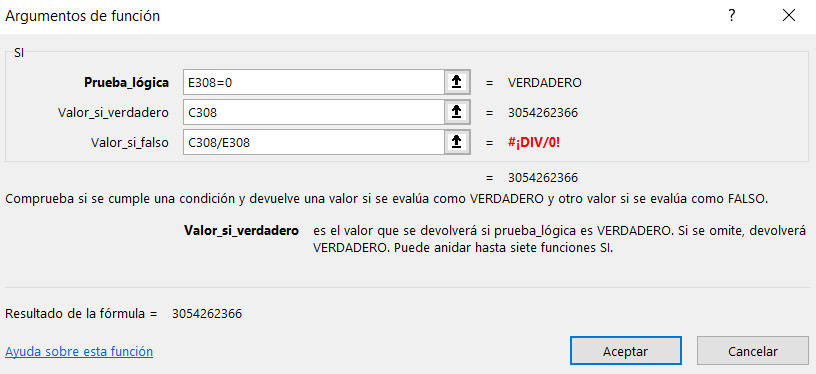
4. #¿NOMBRE?
¿Por qué se presenta?
Este error es el más común cuando estas usando funciones de Excel y nos equivocamos digitando su nombre en la celda. Toda función en Excel empieza con el símbolo = luego escribimos el nombre de la función y abrimos paréntesis. Con esta sintaxis Excel sabe que estamos invocando una función.
Solución
Verificar el nombre de la función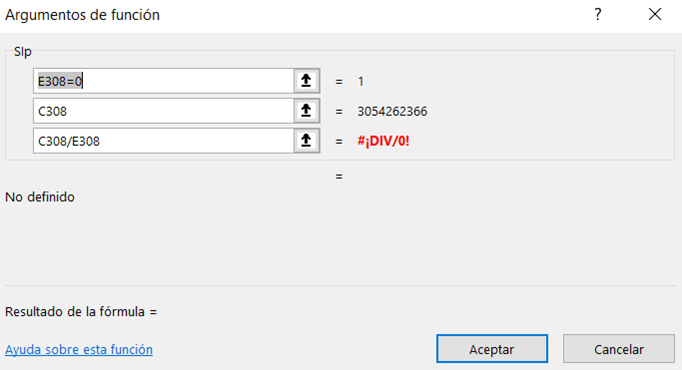
5. #¡NUM!
¿Por qué se presenta?
Este inconveniente se origina cuando estas utilizando una función de Excel y en uno de los argumentos(parámetros) que necesita la función para operar está esperando un dato numérico pero le estas ingresando un texto.
Solución
Multiplicamos por 1 el parámetro que esta leyendo Excel como texto. Recuerda que el símbolo para multiplicar es *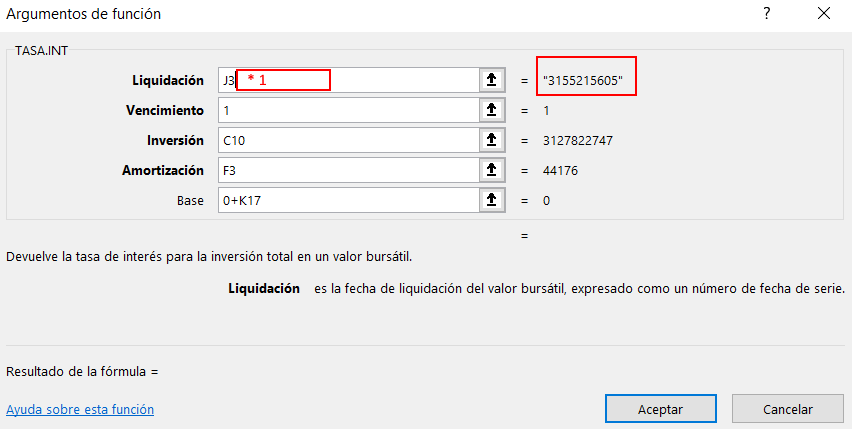
6. #¡N/A!
¿Por qué se presenta?
Esta situación se presenta cuando estamos empleando una función de búsqueda en Excel y el valor con el que estamos realizando la búsqueda no esta en la base de datos. Por ejemplo cuando estamos buscando en una tabla de empleados y estamos buscando con un número de cédula de un proveedor. Como no esta dentro de los registros, nos retorna error.
Solución
Este caso se puede solucionar con la función SI.ERROR para que no ejecute la función si encuentra errores
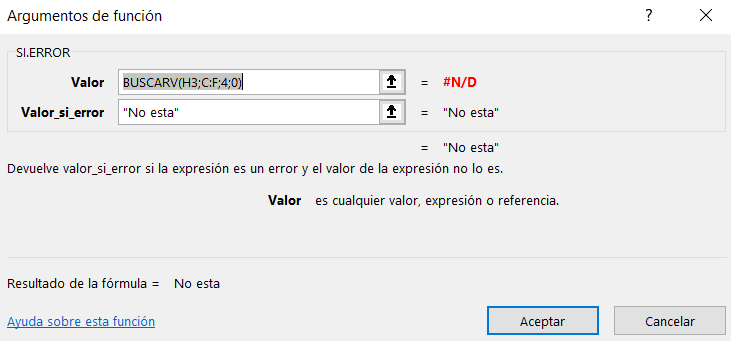
Para aprender más formas de solucionar estos errores te invitamos a conocer nuestros cursos de Excel:
- Excel Básico: https://www.clasedeexcel.com/cursos/curso-excel-basico
- Excel Intermedio: https://www.clasedeexcel.com/cursos/curso-excel-intermedio
- Excel Avanzado: https://www.clasedeexcel.com/cursos/curso-excel-avanzado
- Desarrollo de macros: https://www.clasedeexcel.com/cursos/curso-excel-macros


